


表格将用于以表格格式显示您的数据。 表格既可以显示原始数据(引用表),也可以将数据格式化为带有汇总统计数据的组(汇总表)。
提示:
 通过将表格卡片拖动到新页面选项卡
通过将表格卡片拖动到新页面选项卡  或者现有页面中,可以将表格卡片复制到其他页面上。 要将表格复制到同一页面上的其他位置,请按 Ctrl+C 进行复制,然后按 Ctrl+V 进行粘贴。
或者现有页面中,可以将表格卡片复制到其他页面上。 要将表格复制到同一页面上的其他位置,请按 Ctrl+C 进行复制,然后按 Ctrl+V 进行粘贴。
添加和移除字段
可以添加、移除或更新表格中的字段以显示不同的字段或统计数据。
添加字段
要添加字段,请完成以下步骤:
- 选择要添加到表的字段。
- 将相应字段拖动到出现在表正文中的添加新字段放置区。
该表将进行更新以显示新字段。
默认情况下,对于引用表,字段将添加到表格中的最后一个位置。 默认情况下,对于汇总表,字段将添加到字符串或数值字段的最后一个位置。 或者,可以将字段拖动到标题中以选择其他位置。
提示:
 可以多次将相同的数字或比例/比率字段拖动到汇总表中,以显示具有所有可用统计数据的字段。
可以多次将相同的数字或比例/比率字段拖动到汇总表中,以显示具有所有可用统计数据的字段。
移除字段
要移除字段,请将字段标题拖动到该表中显示的删除字段放置区。
注:
如果您不想使用放置区,则可以通过展开字段名称旁的菜单,然后在列表中单击删除字段来删除某一字段。
更新字段
要更新字段,请完成以下步骤:
- 单击字段名称或统计类型旁边的箭头(统计数据仅适用于汇总表上的数字和比例/比率字段)。
将显示包含兼容字段或统计数据的菜单。
- 单击要显示的字段或统计数据。
将更新该字段以显示所选字段或统计数据。
注:
对于汇总表,只能将字符串字段更新为其他字符串字段。 可以将数字和比例/比率字段更新为数字或比例/比率字段。 对于引用表,可以将字段更新为任何其他字段类型。
组织数据
使用两个或多个字符串字段创建汇总表时,将以您在数据窗格中选择字段的顺序来创建列。 字符串字段的顺序将影响类别的分组方式。 例如,要查找每个州每个地区的销售额,请选择州、地区和销售额字段以创建表格。
无论字段类型如何,引用表中的字段都将按照您在数据窗格中选择它们的顺序进行添加。
提示:
 可以通过将列标题拖动到所需位置来重新排序表格列。 所有字符串字段必须显示在汇总表的开始位置,然后是数字和比例/比率字段。
可以通过将列标题拖动到所需位置来重新排序表格列。 所有字符串字段必须显示在汇总表的开始位置,然后是数字和比例/比率字段。
对数据进行排序
可以使用排序按钮  来组织表中的数据。 可以使用多个字段对表进行排序。 但是,您一次只能对一个数值字段进行排序。
来组织表中的数据。 可以使用多个字段对表进行排序。 但是,您一次只能对一个数值字段进行排序。
表将按第一个字符串字段的字母顺序自动进行排序。
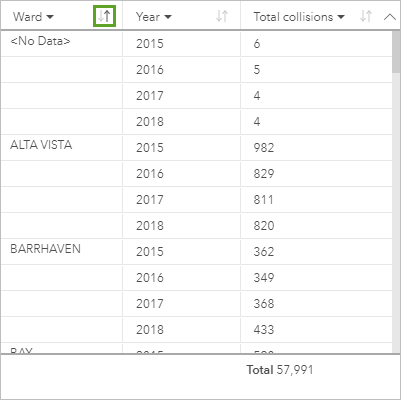
您可以使用其他字段上的排序按钮来提供其他排序条件。 对于分组汇总表,数值字段将在每组中应用排序条件。
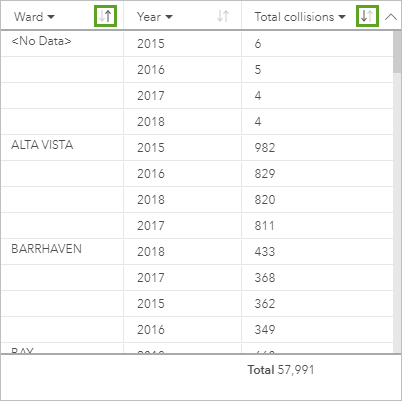
要按其他字段(例如数值字段)对表格进行排序,可以使用排序按钮以移除字符串字段上的排序条件,然后在其他字段上添加排序条件。
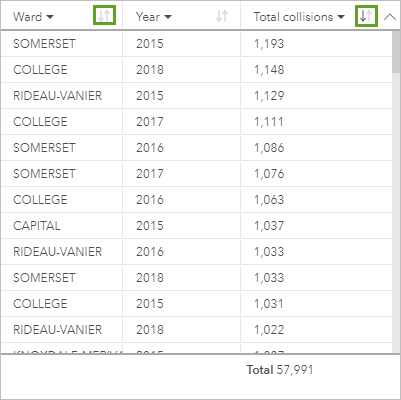
注:
当仅按数值字段进行排序时,系统会从汇总表中移除分组。
过滤数据
可将卡片级别过滤器应用于表格以移除不必要的文本、数值或日期值。 要应用过滤器,请在表格上单击卡片过滤器  ,然后选择要过滤的字段。 您可以对同一个表格应用多个过滤器。 只有符合所有过滤器条件的数据才会显示在表格中。
,然后选择要过滤的字段。 您可以对同一个表格应用多个过滤器。 只有符合所有过滤器条件的数据才会显示在表格中。
应用卡片过滤器不会影响使用相同数据集的其他卡片。
进行选择
可通过单击单个要素、通过单击并将鼠标指针拖动到要素上方,或者按 Ctrl+单击来选择表格中的要素。 所选要素将显示在表格以及显示相同数据的其他地图、图表或表格中。 在表格中选择相应要素后,可以使用以下选项:
- 反向选择
 - 单击此按钮以切换所选要素。 反向选择将反映在显示相同数据的所有其他卡片中。
- 单击此按钮以切换所选要素。 反向选择将反映在显示相同数据的所有其他卡片中。 - 显示所选项
 - 单击此按钮以仅显示表格中的所选要素。 未选中的要素将暂时从表中移除。 所选要素将在显示相同数据的所有其他卡片上保持选中状态,但是不会对这些卡片进行任何更改。 再次单击显示所选项以显示未选中的要素。 所选要素将保持选中状态,直到您单击表或另一卡片中的滚动条为止。
- 单击此按钮以仅显示表格中的所选要素。 未选中的要素将暂时从表中移除。 所选要素将在显示相同数据的所有其他卡片上保持选中状态,但是不会对这些卡片进行任何更改。 再次单击显示所选项以显示未选中的要素。 所选要素将保持选中状态,直到您单击表或另一卡片中的滚动条为止。
注:
进行选择不同于应用过滤器;选择具有临时性,并且会反映在使用相同数据集的所有卡片上。
复制表格
可通过激活卡片(当操作按钮  可见时,卡片处于活动状态)并按 Ctrl+C 复制该卡片,然后按 Ctrl+V 将其粘贴在页面上,来在页面上复制表卡片。
可见时,卡片处于活动状态)并按 Ctrl+C 复制该卡片,然后按 Ctrl+V 将其粘贴在页面上,来在页面上复制表卡片。
通过将表格卡片拖动到新页面选项卡  或者现有页面中,可以将表格卡片复制到其他页面上。 如有必要,当将表格复制到不同页面时,还将复制数据集以及用于创建该表格的所有过程。 如果数据集存在于新页面上,则不会复制该数据集,除非其中一个数据集包含数据集过滤器、计算字段或由启用位置创建的位置字段。
或者现有页面中,可以将表格卡片复制到其他页面上。 如有必要,当将表格复制到不同页面时,还将复制数据集以及用于创建该表格的所有过程。 如果数据集存在于新页面上,则不会复制该数据集,除非其中一个数据集包含数据集过滤器、计算字段或由启用位置创建的位置字段。